- Преподавателю
- Информатика
- Инструкционная карта по информатике на тему Возможности динамических (электронных) таблиц
Инструкционная карта по информатике на тему Возможности динамических (электронных) таблиц
| Раздел | Информатика |
| Класс | - |
| Тип | Другие методич. материалы |
| Автор | Янголенко В.И. |
| Дата | 04.02.2016 |
| Формат | doc |
| Изображения | Есть |
ОБПОУ «Суджанский сельскохозяйственный техникум»
Инструкционно - технологическая карта № 20
на выполнение работы по предмету «Информатика»
для группы 1-б 1 курса специальности «Экономика и бухгалтерский учет»
Тема: Возможности динамических (электронных таблиц). Математическая обработка числовых данных.
Вид занятия: Практическая работа.
Наименование работы: Использование функций в расчетах MS Excel. Относительная и абсолютная адресация. Фильтрация данных и условное форматирование в MS Excel. Комплексное использование возможностей MS Excel для создания документов.
Характер работы: поисковый.
Цель занятия: Познакомиться с методикой проверки правописания в документе и создания публикации на основе шаблона.
Оснащение рабочего места: ПК с установленным комплектом Microsoft Office.
Норма времени: 2 часа.
Предписание: Соблюдать меры безопасности при работе с ПК (см. инструкцию на рабочем месте).
I.Подготовка к работе.
Прочитайте и перепишите в лабораторную тетрадь следующий текст:
По умолчанию, ссылки на ячейки в формулах рассматриваются как относительные. Это означает, что адреса в ссылках при копировании формулы из одной ячейки в другую автоматически изменяются. Они приводятся в соответствие с относительным расположением исходной ячейки и создаваемой копии. При абсолютной адресации адреса ссылок при копировании формулы не изменяются, так что ячейка, на которую указывает ссылка, рассматривается как постоянная (нетабличная). Для изменения способа адресации при редактировании формулы надо выделить ссылку на ячейку и нажать клавишу F4. Элементы номера ячейки, использующие абсолютную адресацию, предваряются символом $. Например, при последовательных нажатиях клавиши F4 номер ячейки А1 будет записываться как А1, $А$1, А$1 и $А1. В двух последних случаях один из компонентов номера ячейки рассматривается как абсолютный, а другой - как относительный.
Стандартные функции используются в программе Excel только в формулах. Вызов функции состоит в указании в формуле имени функции, после которого в скобках указывается список параметров. Отдельные параметры разделяются в списке точкой с запятой. В качестве параметра может использоваться число, адрес ячейки или произвольное выражение, для вычисления которого также могут использоваться функции.
II.Выполнение работы
-
Запустите компьютер и дождитесь окончания загрузки операционной системы.
-
Запустите программу Excel (Пуск ПрограммыMicrosoft Office Excel 2003).
-
Дайте команду ФайлОткрыть и откройте файл Экономические расчеты.
-
Дважды щелкните на ярлычке рабочего листа (Лист 3) и дайте этому рабочему листу имя «Динамика цен».
-
На листе «Динамика цен» создайте таблицу по образцу (Рис. 1)
-
Произведите расчет изменения цены в колонке Е по формуле
Изменение цены = Цена на 01.06.2010/ Цена на 01.04.2010
-
Для ячеек Е6:Е13 задайте процентный формат.
-
Р
Рис 1
 ассчитайте средние значения по колонкам, пользуясь мастером функций fx . Для расчета функции среднего значения установите курсор в соответствующей ячейке для расчета среднего значения (В14), запустите Мастер функций (ВставкаФункция) и на первом шаге мастера выберите функцию СРЗНАЧ (категория Статистические). После нажатия на кнопку ОК откроется окно для выбора диапазона данных для вычисления заданной
ассчитайте средние значения по колонкам, пользуясь мастером функций fx . Для расчета функции среднего значения установите курсор в соответствующей ячейке для расчета среднего значения (В14), запустите Мастер функций (ВставкаФункция) и на первом шаге мастера выберите функцию СРЗНАЧ (категория Статистические). После нажатия на кнопку ОК откроется окно для выбора диапазона данных для вычисления заданной
функции. Выделите диапазон В6:В13. Нажмите кнопку ОК. В ячейке В14 появится среднее значение данных колонки В. Аналогично рассчитайте значения в других колонках.
-
Создайте новый рабочий лист (ВставкаЛист) и дайте ему имя Расчет дохода.
-
На данном листе создайте таблицу (Рис 2).
-
В
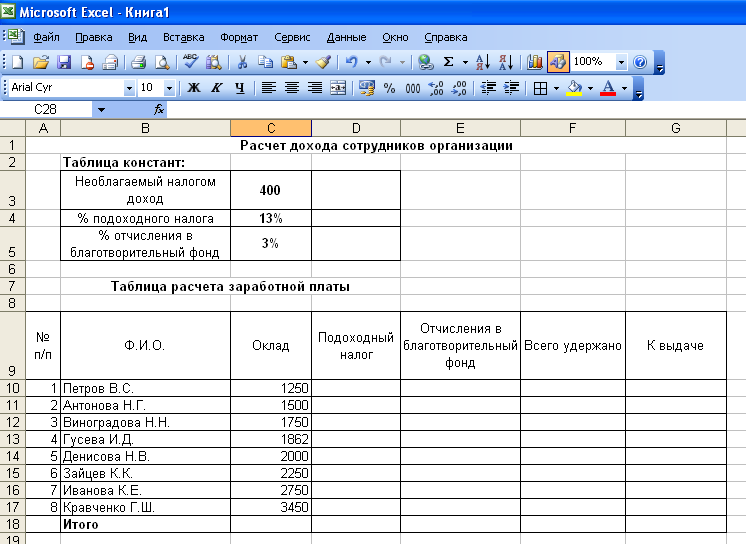 ведите значения констант и исходные данные. Произведите расчеты по формулам применяя к константам абсолютную адресацию.
ведите значения констант и исходные данные. Произведите расчеты по формулам применяя к константам абсолютную адресацию. -
В ячейке D10 используйте формулу =(С10-$C$3)*$C$4
-
В ячейке E10 используйте формулу =С10*$C$5
-
Ф
Рис 2ормулы для расчета Всего удержано и К выдаче разработайте самостоятельно. Произведите расчет для остальных сотрудников автоматически.
-
Выделите диапазон B10:G17. Выберите команду Данные СортировкаСортировать по Ф.И.О.
-
Выделите любую ячейку внутри таблицы и дайте команду ДанныеФильтр Автофильтр. В столбце к выдаче установите условие больше 1600. Произойдет отбор данных по заданному условию. Пригласите преподавателя для проверки работы.
-
Произведите завершение работы компьютера и приведите рабочее место в порядок
I.Контрольные вопросы
-
Каким символом обозначается абсолютная ссылка?
-
Как производится вызов Мастера функций?
-
Опишите последовательность сортировки и фильтрации данных.


